win7系统如何查看同一个局域网内电脑IP
发布时间:2018-02-14 09:33:30 浏览数: 小编:kunyi
在局域网中,有时候我们需要知道其它电脑的IP,但是又不知道该如何操作。今天小编就以win7系统为例,来给大家演示一下查看同一局域网中电脑IP的方法,有兴趣的朋友一起来学习一下吧。
相关阅读: Win7系统访问局域网提示错误代码0x80070035的修复办法
1、按组合键(win+R)打开运行窗口,接着输入“cmd”,回车确认,如下图所示:
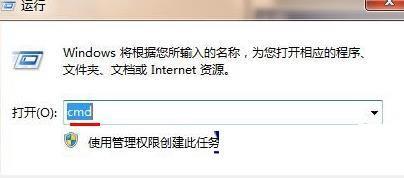
2、打开管理员命令界面后,在光标闪动处输入“net view”,回车确认即可看到局域网中所有正在运行的电脑,如下图所示:
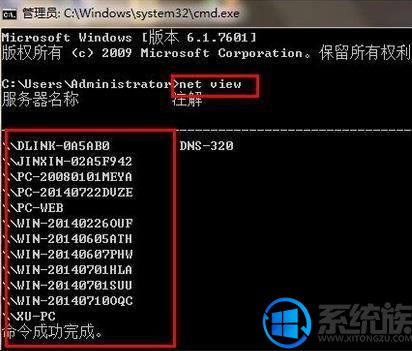
3、接着继续输入“ping ?4 计算机名称”,比如要找的是“JINXIN?02A5F942”的IP,然后按回车键确认即可查看到这台电脑的IP地址了,如下图所示:

关于查看同一局域网中电脑IP的方法就跟大家分享到这里了,如果你还想了解更多系统方面的知识,欢迎关注系统族。
上一篇: 解决win7连接共享打印机需要密码的方法
下一篇: win7麦克风没声音怎么设置才能修复


















